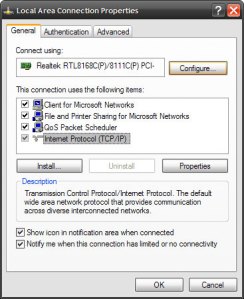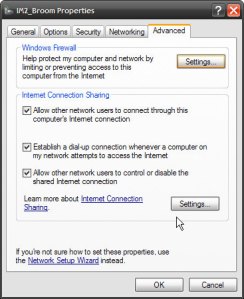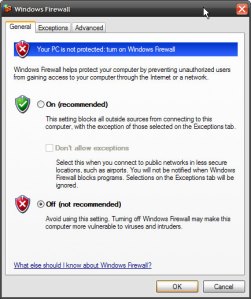Tips Melindungi Flashdisk Dari Virus - Virus.. Makhluk menakutkan dari dunia digital yang kerjaannya merusak dan menghancurkan data. Emang repot gan kalo perangkat kita sudah terinfeksi oleh yang satu ini.
Salah satu perangkat elektronik yang riskan terinfeksi virus adalah flash disk, terutama bagi yang flash disknya suka jajan (berganti-ganti pasangan), hehehe..
Nah untuk melindungi flash disk dari virus ada sedikit tutorial untuk membuat flash disk agan kebal terhadap virus.. Mau coba ??
Ayo langsung praktek :
1. Buatlah sebuah folder dalam flash disk agan, beri nama “autorun.inf” (tanpa tanda kutip).
2. Di dalam folder yang baru saja agan buat tadi, buatlah sebuah dokumen notepad. Untuk membuatnya klik kanan, pilih NEW, TEXT DOCUMENT, dan berikan sembarang nama (apa saja) untuk file yang agan buat tadi. Nama ini nantinya akan kita ganti dengan beberapa karakter khusus.
3. Setelah itu, buka program CHARACTER MAP yang ada di START, ALL PROGRAMS, ACCESORIES, SYSTEM TOOLS, dan CHARACTER MAP.
4. Setelah CHARACTER MAP terbuka, pilih font yang embel2nya Unicode, seperti Arial Unicode atau Lucida Sans Unicode. Scroll kebawah sampai agan melihat huruf2 Jepang, Korea, Cina, ato karakter2 yang aneh.
5. Pilih 4 atau 5 karakter yang agan inginkan, trus klik copy.
6. Ubah nama ato rename file teks yang telah agan buat pada langkah ke-2 diatas. Klik kanan pada file tersebut, pilih rename, selanjutnya tekan [CTRL] + [V]. Jangan kaget bila nantinya agan akan melihat karakter berbentuk tanda kotak2 saja. Ga papa kok, itu normal kok.
7. Selesaiii...
Mungkin agan agan semua bertanya2, kok bisa cara sesederhana itu, dan flash disk kita kebal virus?? Begini, Windows ga akan terima kalo ada 2 file yang mempunyai nama yang sama. Nah, karena di flash disk kita uda ada nama autorun.inf, file lain ga boleh lagi pake itu nama. Istilahnya sudah di hak patenkan, jadi, ga bisa di pake oleh yang lain.. Dengan begitu virus udah ga bisa pake nama autorun.inf lagi
Lho, kalo ga bisa dipake, kan virus bisa menghapus sendiri file itu ? Trus buat lagi deh autorun.inf yang sesuai sama maunya itu virus ?? Nah, itulah gunanya file teks yang kita buat pake nama aneh tadi. Nama2 aneh itu dianggap virus sebagai karakternya Windows, padahal itu kan karakter unicode. Dan virus sendiri rata2 belum mendukung karakter unicode itu. Sampe botak jiga itu virus ga akan bisa menghapusnya...